Инструкции за инсталиране на Windows 7 в снимки
Така че, за да стартирате от медиите. Ако инсталирате операционната система от диска и пред вас, на екрана ще се появи "Натиснете произволен клавиш, за да зареди от CD или DVD", в този случай, натиснете произволен клавиш от клавиатурата. Това трябва да бъде направено в рамките на няколко секунди, или да започне изтеглянето на текущата инсталирана на твърдия диск операционна система (тогава трябва отново рестартиране).
Имайте предвид, че ако системата е инсталирана на чист твърд диск, надпис на екрана, няма да ги видите (инсталацията на Windows трябва да започне автоматично).
Екранът на инсталатор на Windows 7. черупка ще започне да се изтегля необходимите инсталационни файлове:
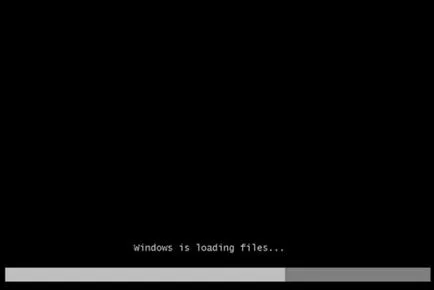
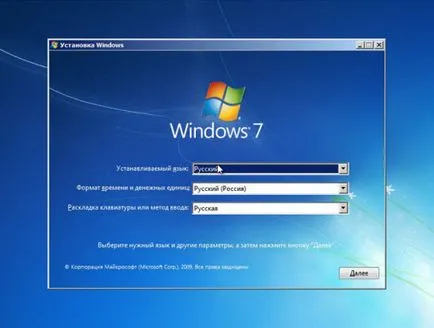
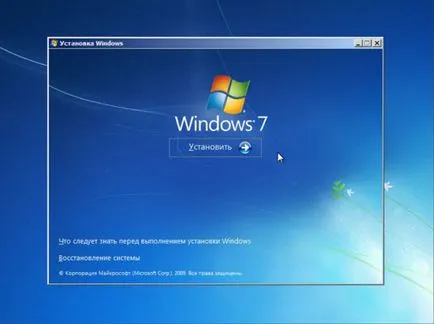
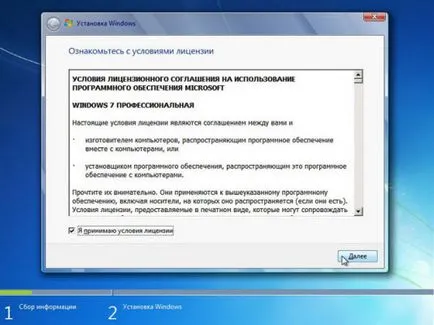
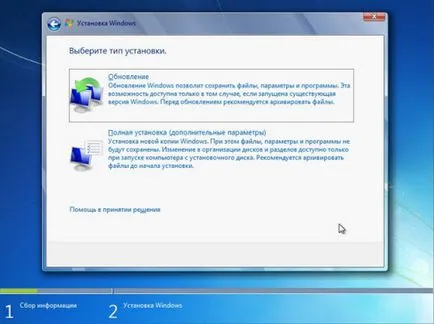
защото в моя случай на компютъра вече е инсталиран, когато операционната система, твърдият диск вече е разпределена за логически дялове.

Disk 0 - е определянето на серийния номер на твърдия диск (HDD). Обратното броене е винаги не се провежда с цифрите една и нула. В моя случай компютърът разполага само с един твърд диск, така че на екрана само Disk 0.
Можете също да видите тук секцията "запазени система." който заема 100MB. То е необходимо на първо място за Windows 7 файловете за стартиране, местоположение и защита от безгрижни действията на потребителя. Този раздел не могат да бъдат отстранени - в противен случай операционната система няма да се стартират.
Ако текущия дял на твърдия диск не е за вас, можете да премахнете съществуващите дялове. щракнете в долната част на "Disc Setting" - - това е необходимо, за да изберете желаната част, "Remove". След отстраняване на секцията, районът, че той е станал безработен, както и всички данни за това логическо устройство се изтрива. След това изберете линия "неразпределено място на диска" - натиснете "Start" - Попитайте в полето до размера на дяла - кликнете върху бутона "Кандидатстване".
Имам съществуващ твърд диск маркировки са напълно удовлетворени. Изберете дяла, на който ще се инсталира на системата. След това кликнете върху "Формат" (ако не се показва, първо натиснете "Disc Setup").
Инсталаторът ще ни предупреди, че всички данни за този дял ще бъдат премахнати - кликнете "OK" - и след това "Напред":

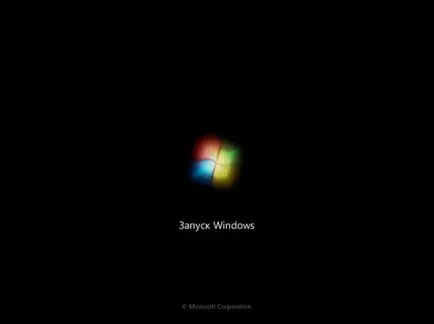


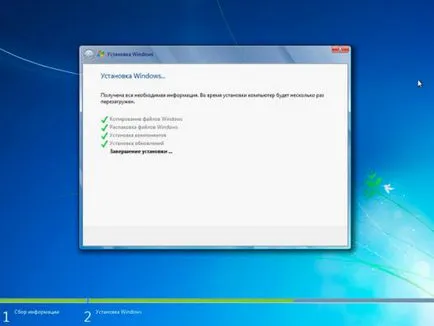

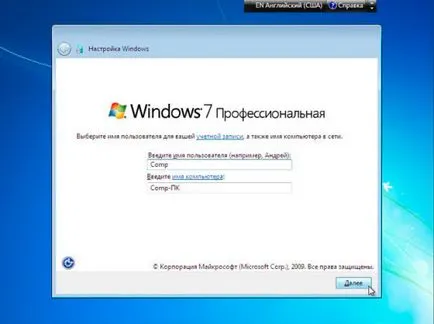


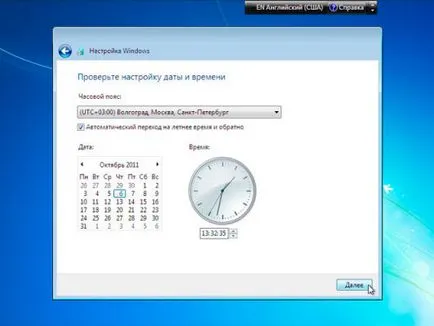
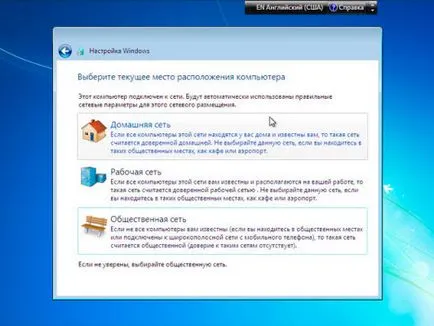
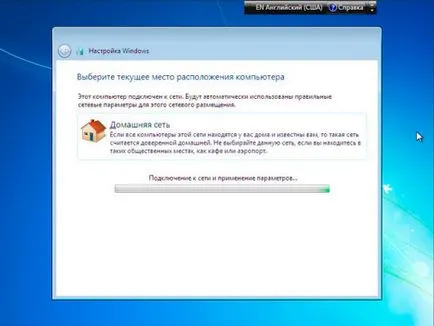

В възстановяването файлове са за възстановяване на операционната система на държавата оригинален лаптоп (резервни части). Ако ти е жал за няколко участия на пространство на твърдия диск, можете да премахнете тази секция. Но знам, че в този случай, сериозни проблеми, които не можете да се откажете от системата към фабричните си настройки.